Windows 11 Güncelleme Hatasını Düzeltin 0x800f0988
Yayınlanan: 2021-11-25
Microsoft, Windows 11 güncellemelerini dağıtmaya başladı. Tüm Windows PC'lerin yaklaşık %5'inin halihazırda Windows 11 çalıştırdığı tahmin edilmektedir. Ancak, çeşitli raporlara göre, birçok Windows müşterisi, güncelleme başarısız 0x800f0988 hatası nedeniyle Windows 11 bilgisayarlarını güncelleyemedi. Bir güncelleme hatası genellikle Windows tarafından kolayca düzeltilir ve çok nadiren kullanıcı müdahalesi gerektirir. Ancak, bu hata kodunda durum böyle değildir. Bu nedenle, Windows 11'de 0x800f0988 güncelleme hatasını nasıl düzelteceğiniz konusunda size rehberlik etmek için bu makaleyi yazdık.

İçindekiler
- Windows 11'de Güncelleme Hatası 0x800f0988 Nasıl Onarılır
- Yöntem 1: Güncellemeleri El İle İndirin
- Yöntem 2: DISM Aracını Çalıştırın
- Yöntem 3: Ek Dilleri Kaldır
- Yöntem 4: Windows Update Önbelleğini Temizle
- Yöntem 5: Yerinde Yükseltmeyi Gerçekleştirin
Windows 11'de Güncelleme Hatası 0x800f0988 Nasıl Onarılır
Bu hata kodunu tamamen düzeltmenin veya hatta önlemenin beş yolu vardır. Bunlar aşağıda ayrıntılı olarak tartışılmıştır.
Yöntem 1: Güncellemeleri El İle İndirin
Windows'u normal şekilde güncelleyemiyorsanız, aşağıdaki adımları izleyerek güncellemeyi manuel olarak yükleyebilirsiniz:
1. Web tarayıcınızda Microsoft Update Kataloğu'nu açın.
2. Sağ üst köşedeki arama çubuğuna Bilgi Bankası (KB) Numarasını girin ve Ara'ya tıklayın .
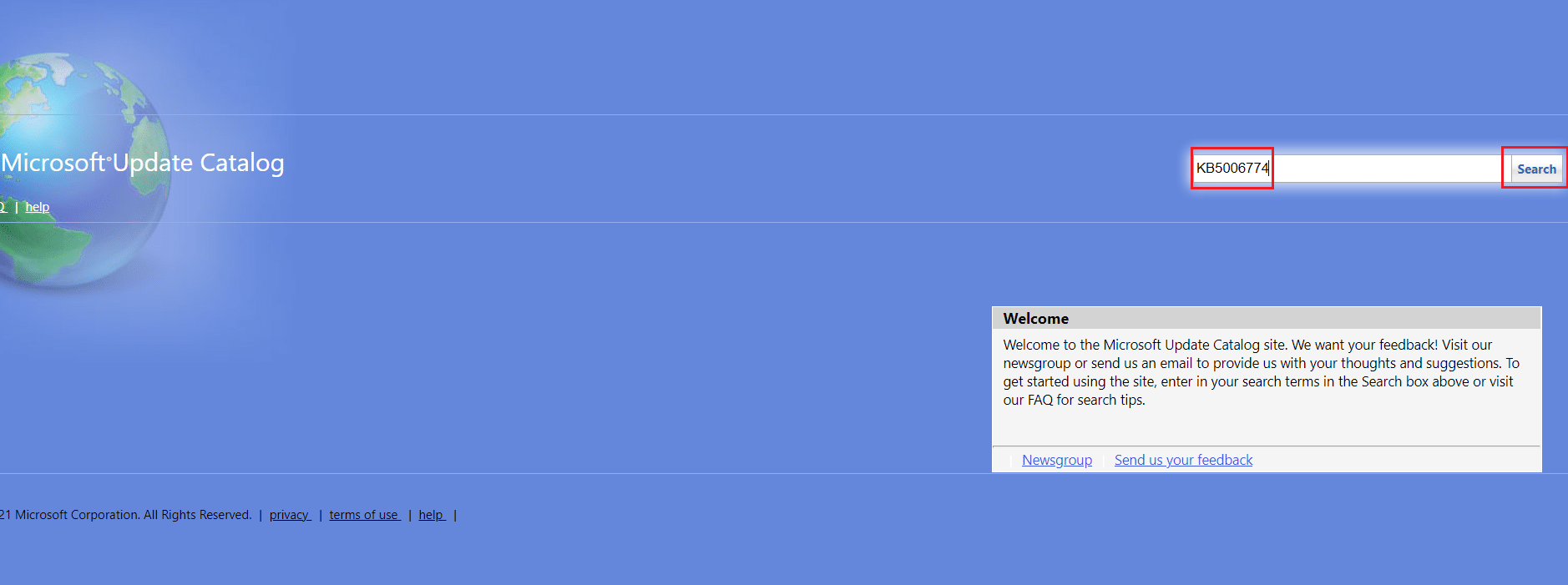
3. Verilen listeden İstenen Güncellemeyi gösterildiği gibi seçin.
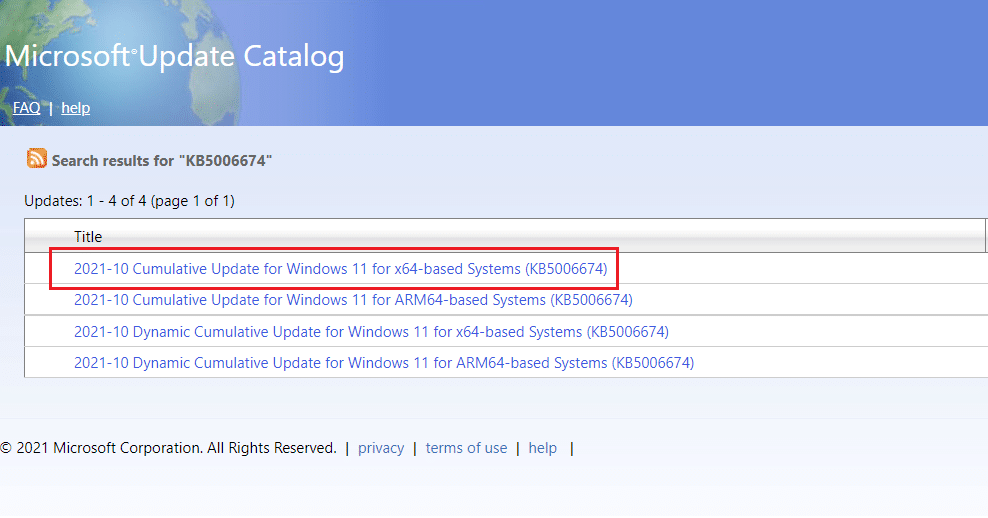
Not: Güncellemeyle ilgili tüm bilgiler Güncelleme Ayrıntıları ekranında görüntülenebilir.
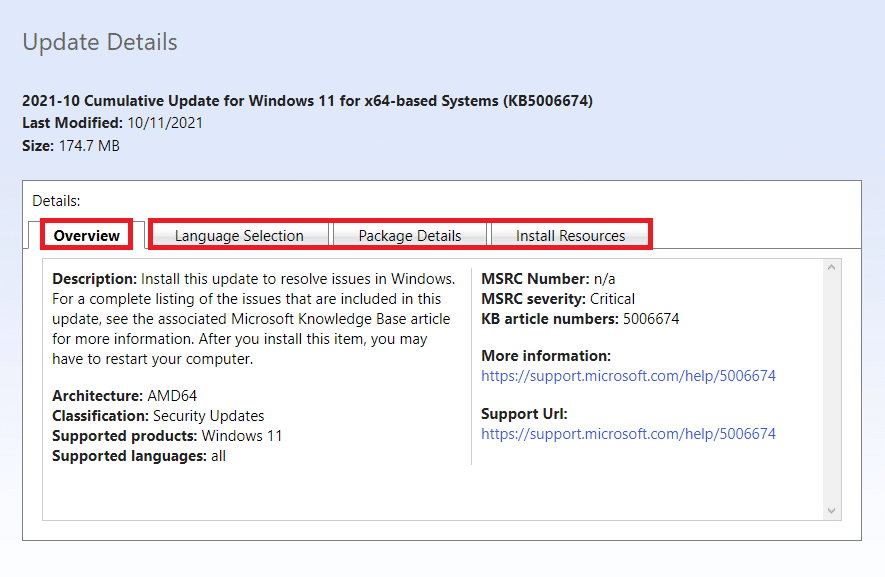
4. Hangi güncellemeyi yüklemek istediğinizi seçtikten sonra ilgili İndir düğmesine tıklayın.
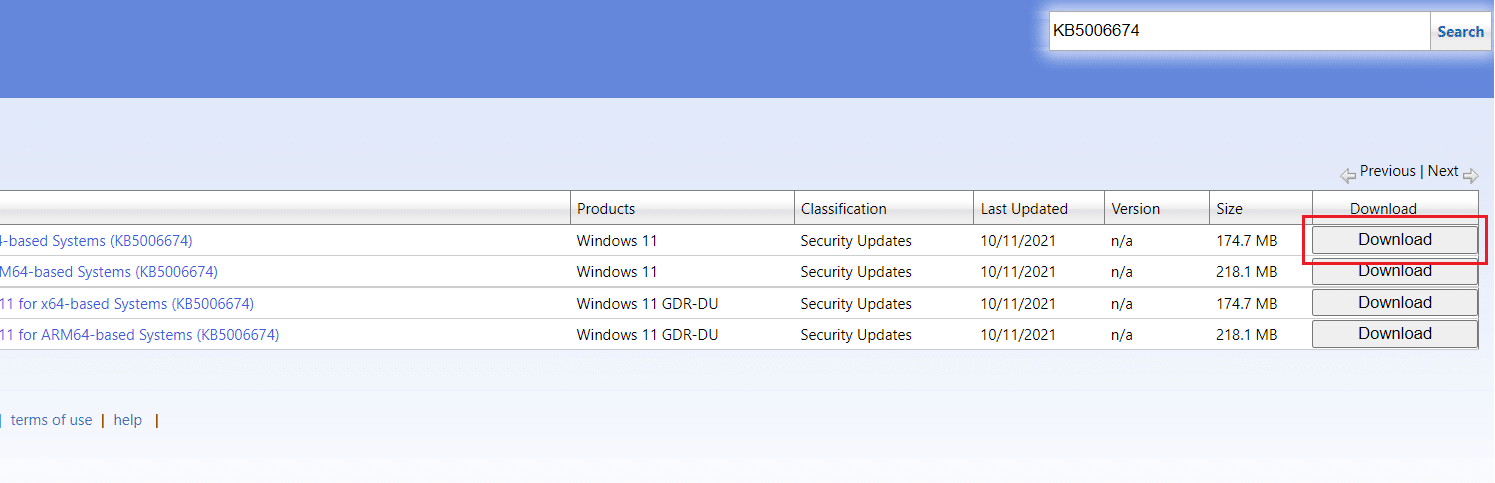
5. Beliren pencerede, köprüye sağ tıklayın ve Bağlantılı içeriği farklı kaydet… seçeneğini seçin.
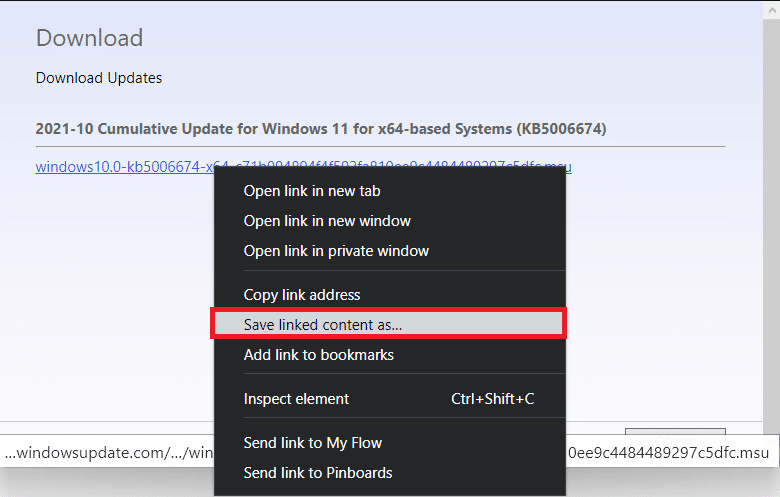
6. Yükleyiciyi .msu uzantısıyla kaydedeceğiniz konumu seçin ve Kaydet'e tıklayın .
7. Şimdi, Dosya Gezgini'ni açmak ve İndirilen dosyayı bulmak için Windows + E tuşlarına aynı anda basın.
8. .msu dosyasına çift tıklayın.
9. Yükleyici isteminde Evet'e tıklayın.
Not: Kurulumun tamamlanması birkaç dakika sürebilir ve bundan sonra bununla ilgili bir bildirim alacaksınız.
10. Kaydedilmemiş verilerinizi kaydettikten sonra bilgisayarınızı yeniden başlatın .
Ayrıca Okuyun: Windows 11 Güncellemeleri Nasıl İndirilir ve Yüklenir
Yöntem 2: DISM Aracını Çalıştırın
Dağıtım Görüntüsü Hizmeti ve Yönetimi veya DISM, sistemle ilgili diğer işlevlerle birlikte bozuk sistem dosyalarını onarmak için kullanılan bir komut satırı aracıdır. DISM komutlarını kullanarak Windows 11'de 0x800f0988 güncelleme hatasını şu şekilde düzeltebilirsiniz:
1. Hızlı Bağlantı menüsünü açmak için Windows + X tuşlarına birlikte basın.
2. Verilen listeden Windows Terminali'ni (Yönetici) seçin.
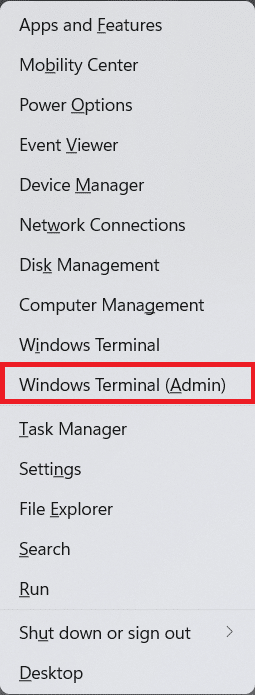
3. Kullanıcı Hesabı Denetimi isteminde Evet'e tıklayın.
4. Komut İstemi'ni açmak için Ctrl + Shift + 2 tuşlarına birlikte basın.
5. Verilen komutu yazın ve yürütmek için Enter tuşuna basın:
DISM /çevrimiçi /temizleme görüntüsü /startcomponentcleanup
Not : Bu komutun düzgün çalışabilmesi için bilgisayarınızın internete bağlı olması gerekir.
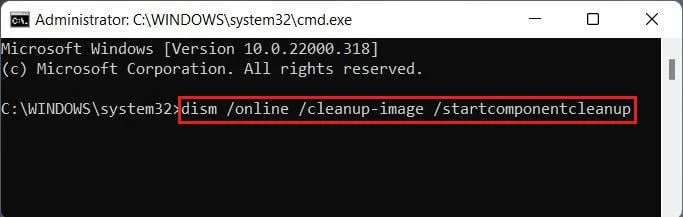
Yöntem 3: Ek Dilleri Kaldır
Ek dillerin kaldırılması, Windows 11'de 0x800f0988 güncelleme hatasının aşağıdaki şekilde düzeltilmesine yardımcı olabilir:
1. Ayarlar uygulamasını açmak için Windows + I tuşlarına birlikte basın.
2. Sol bölmede Zaman ve Dil'e tıklayın.
3. Sağ bölmede vurgulanmış olarak gösterilen Dil ve bölge'ye tıklayın.
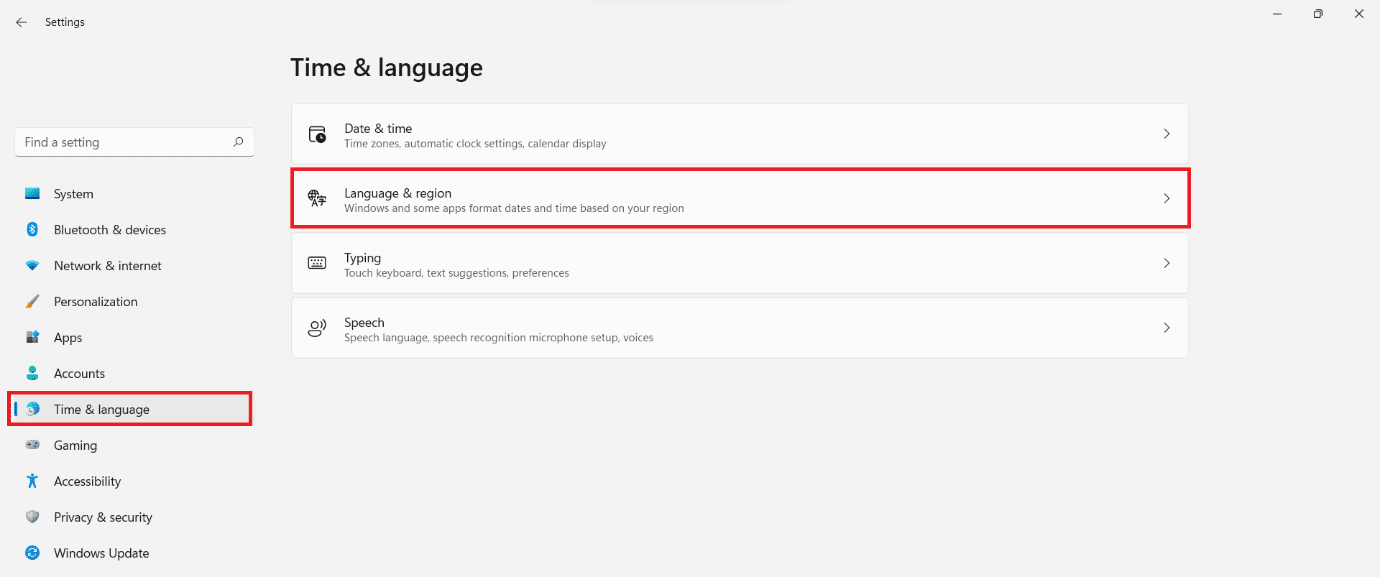
4. Kaldırmak istediğiniz dilin yanındaki üç noktalı simgeye tıklayın.
5. Aşağıda gösterildiği gibi Kaldır'a tıklayın.
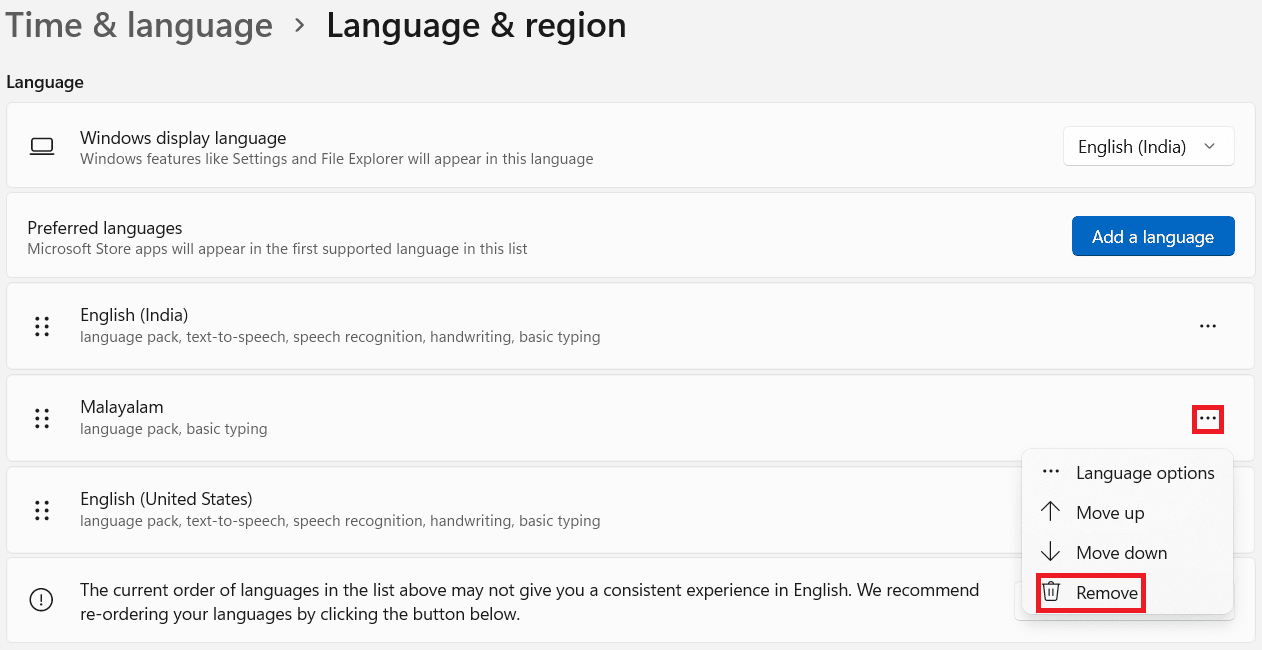
6. Kaldırma işleminden sonra bilgisayarınızı yeniden başlatın ve bir kez daha güncellemeyi deneyin.
Ayrıca Okuyun: Windows 11 Nasıl Onarılır
Yöntem 4: Windows Update Önbelleğini Temizle
Windows güncellemeleri kafesini temizlemek, yeni güncellemeler için daha fazla alan açarak Windows 11'de 0x800f0988 güncelleme hatasını düzeltmenize yardımcı olabilir. Windows güncelleme önbelleğini temizlemek için:
1. Hızlı Bağlantı menüsünü açmak için Windows + X tuşlarına birlikte basın.
2. Menüden gösterildiği gibi Görev yöneticisi'ni seçin.
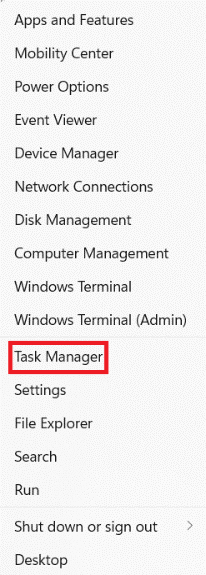
3. Üstteki menü çubuğundan Dosya > Yeni görevi çalıştır'a tıklayın.
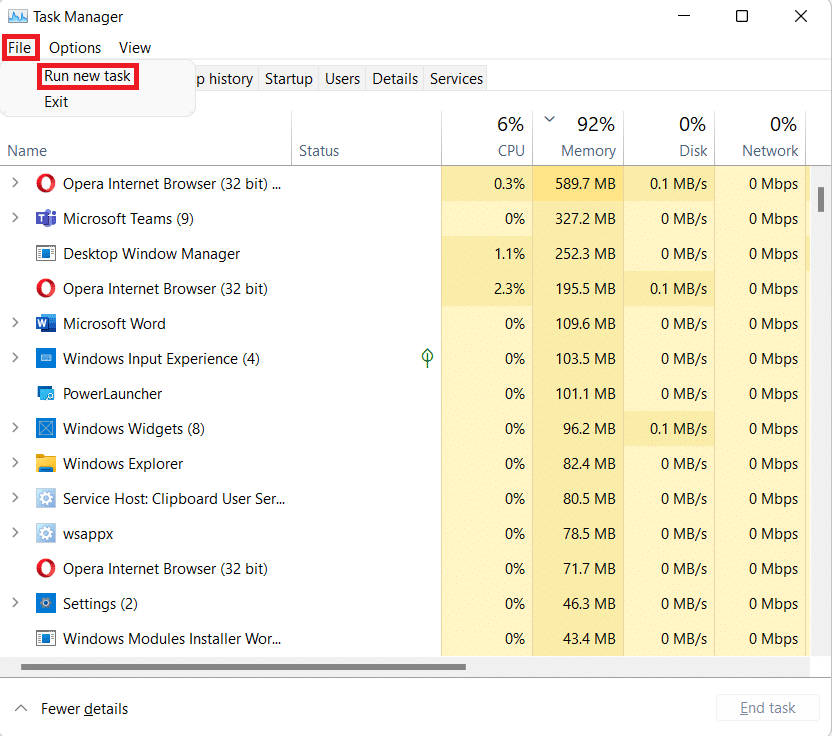

4. wt.exe yazın . Ardından, Bu görevi yönetici ayrıcalıklarıyla oluştur işaretli kutuyu işaretleyin ve Tamam'a tıklayın.
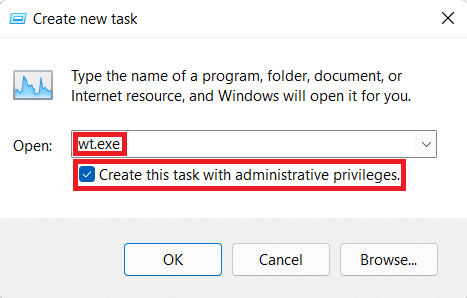
5. Komut İstemi'ni yeni bir sekmede açmak için Ctrl+Shift+2 tuşlarına birlikte basın.
6. Net stop bitlerini yazın ve Enter tuşuna basın.
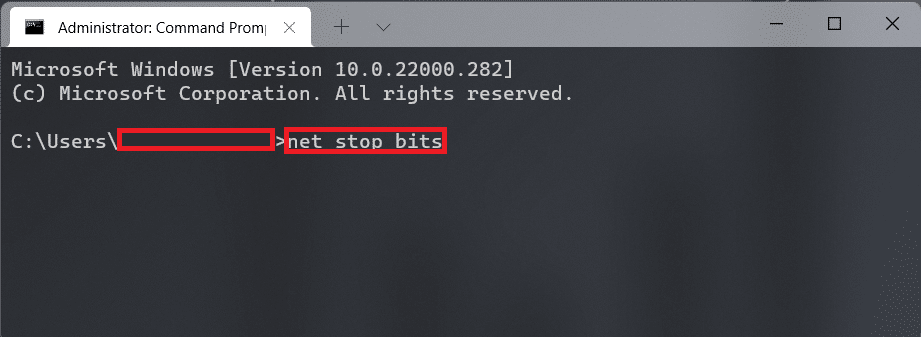
7. Net stop wuauserv'i gösterildiği gibi yazın ve Enter tuşuna basın.
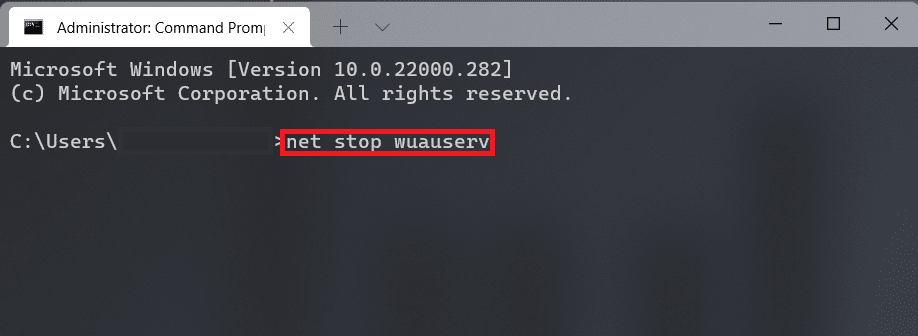
8. Windows 11'de 0x800f0988 güncelleme hatasını düzeltmek için net stop cryptsvc yazın ve Enter'a basın.
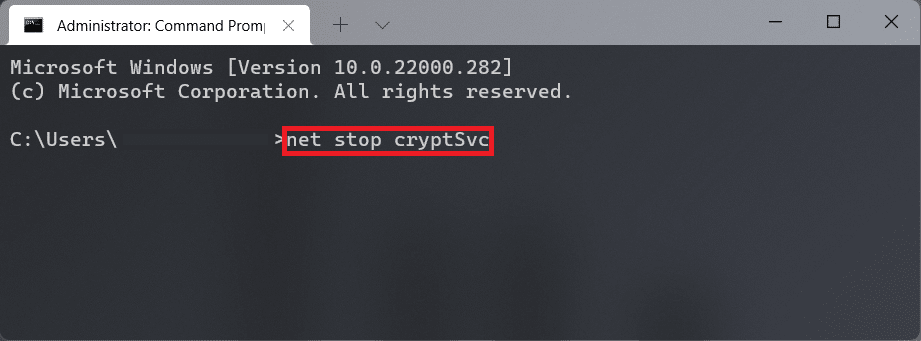
9. Ardından, Çalıştır iletişim kutusunu açmak için Windows+R tuşlarına birlikte basın.
10. C:\Windows\SoftwareDistribution\Download yazın ve aşağıda gösterildiği gibi Tamam'a tıklayın.
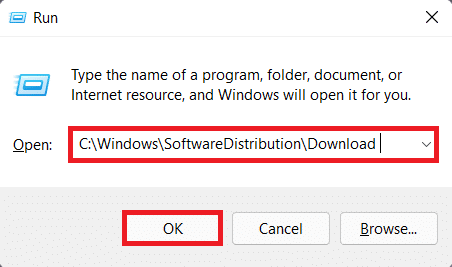
11. Söz konusu klasörde bulunan tüm dosya ve klasörleri seçmek için Ctrl + A tuşlarına basın. Ardından, kalıcı olarak silmek için Shift + Del tuşlarına birlikte basın.
12. Birden Çok Öğeyi Sil onay isteminde Evet'e tıklayın.
13. En üstteki adres çubuğundaki üzerine tıklayarak SoftwareDistribution klasörüne gidin.
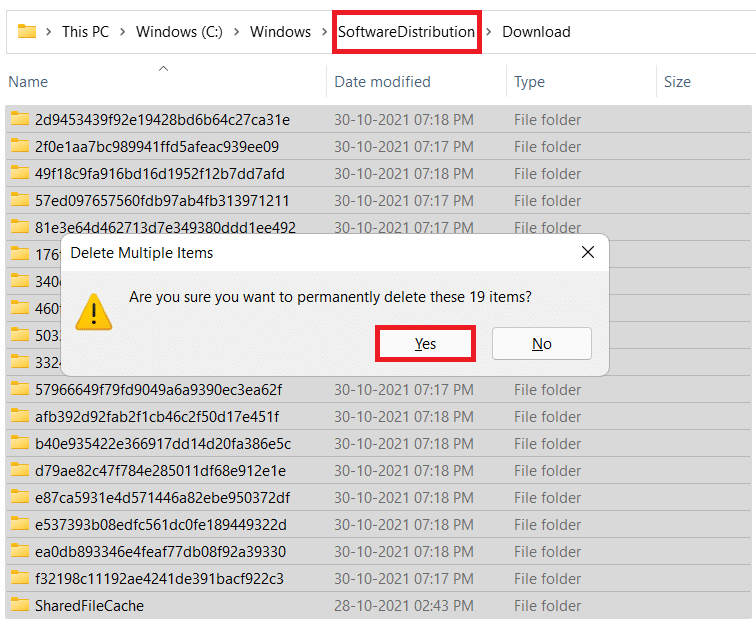
14. DataStore klasörünü çift tıklayarak açın.
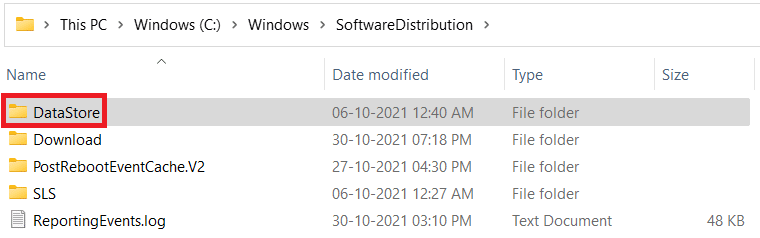
15. Aşağıda gösterildiği gibi tüm dosya ve klasörleri seçmek ve silmek için bir kez daha Ctrl + A tuşlarını kullanın ve ardından Shift + Del tuşlarına birlikte basın.
Not: Birden Çok Öğeyi Sil onay isteminde Evet'e tıklayın.
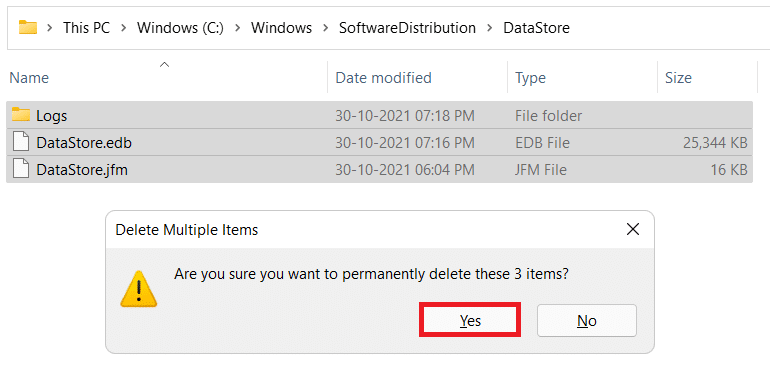
16. Windows terminal penceresine geri dönün.
17. Şu komutu yazın: net start bits ve Enter tuşuna basın.
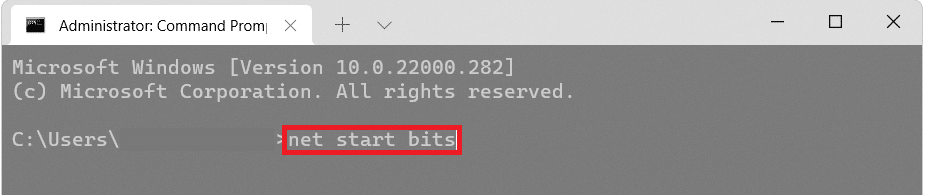
18. Ardından, şu komutu yazın: net start wuaserv ve Enter tuşuna basın.
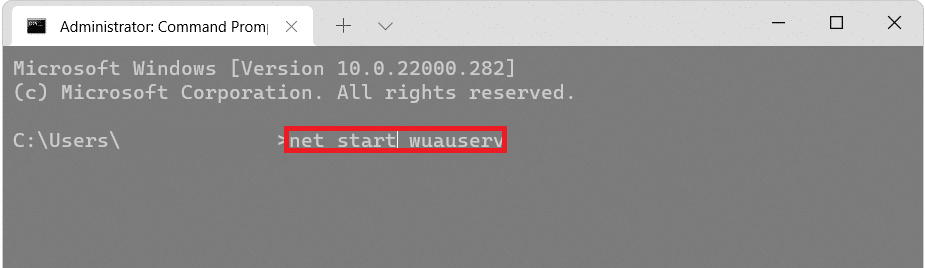
19. Şu komutu yazın: net start cryptsvc ve güncellemeyle ilgili hizmetleri yeniden başlatmak için Enter'a basın.
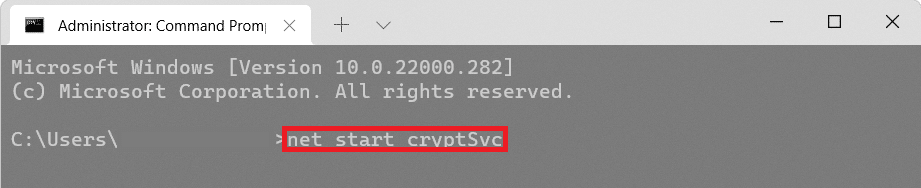
20. Tüm pencereleri kapatın ve Win 11 PC'nizi yeniden başlatın .
Ayrıca Okuyun: Önyüklenebilir Windows 11 USB Sürücüsü Nasıl Oluşturulur
Yöntem 5: Yerinde Yükseltmeyi Gerçekleştirin
Güncellemelerin başarısız 0x800f0988 hatasını önlemek için geleneksel şekilde yapmak yerine Windows ISO dosyalarını kullanarak güncellemeleri yükleyebilirsiniz.
1. Microsoft web sitesinden Windows 11 ISO dosyasını indirin.
2. Windows + E tuşlarına birlikte basarak Dosya Gezgini'ni açın.
3. İndirilen ISO dosyasına sağ tıklayın ve gösterildiği gibi içerik menüsünden Bağla'ya tıklayın.
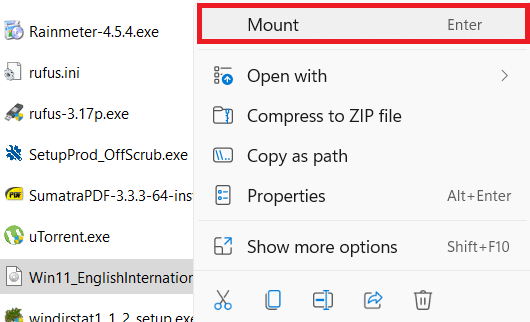
4. Sol bölmeden Bu PC'ye tıklayın.
5. Şimdi DVD sürücüsü olarak gösterilen Mounted ISO dosyasına çift tıklayın.
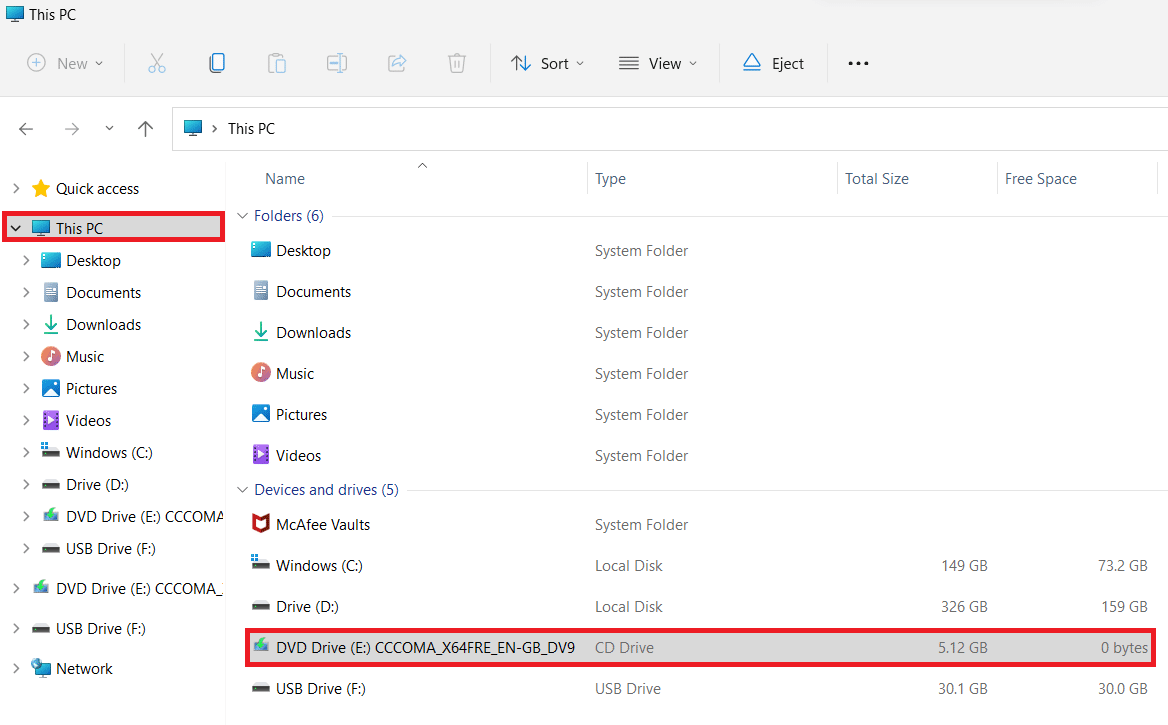
6. Kullanıcı Hesabı Denetimi isteminde Evet'e tıklayın.
7. Windows 11 Kurulum penceresinde İleri'ye tıklayın. Kurulumun Microsoft güncelleme sunucularından en son güncellemeleri indirmeyi bitirmesini bekleyin.
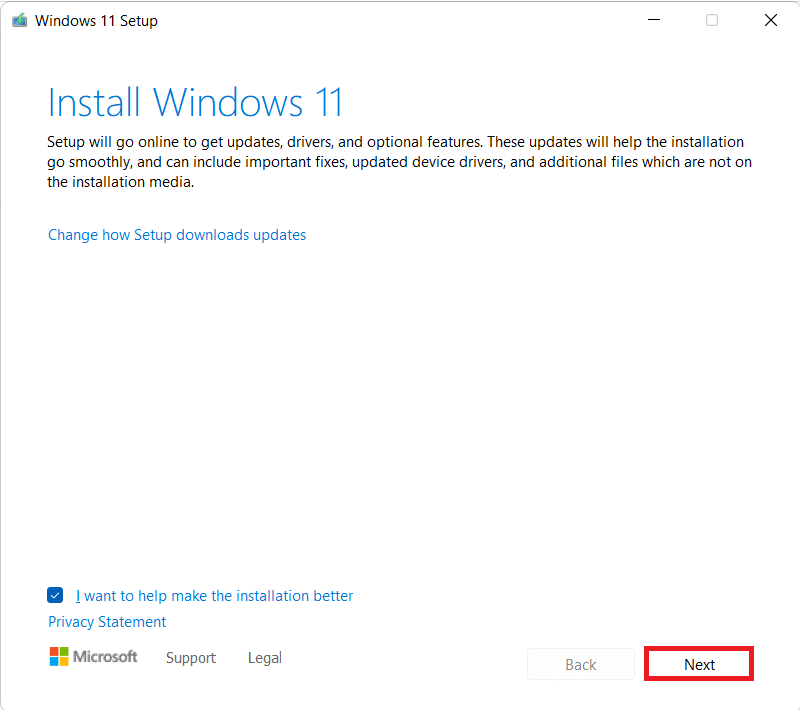
8. Geçerli bildirimleri ve lisans koşullarını okuduktan sonra Kabul Et'e tıklayın.
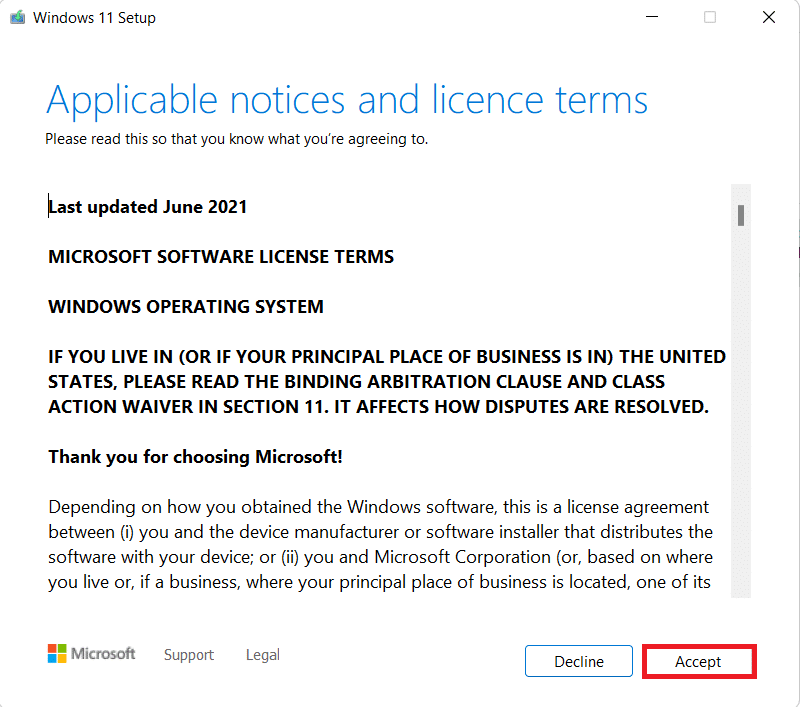
9. Windows 11 Kurulum sihirbazının bilgisayarınız için kurulumu yapılandırmasına izin verin.
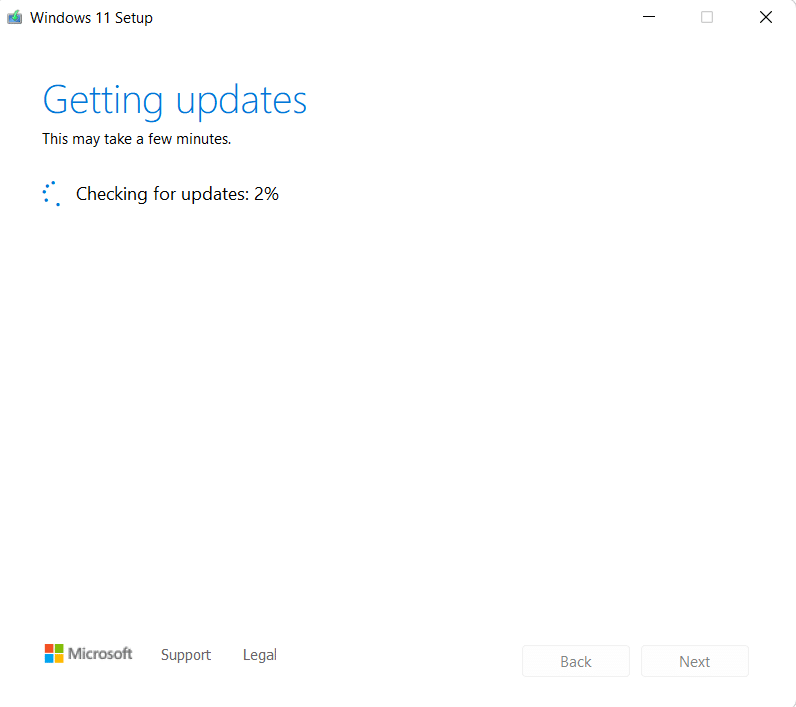
10. Kurulum hazır olduktan sonra, bilgisayarınıza kurulacak olan Windows sürümünü ve bu işlem sırasında dosyalarınızın güvende olup olmayacağını gösterecektir. Memnun kaldığınızda, gösterildiği gibi Yükle düğmesine tıklayın.
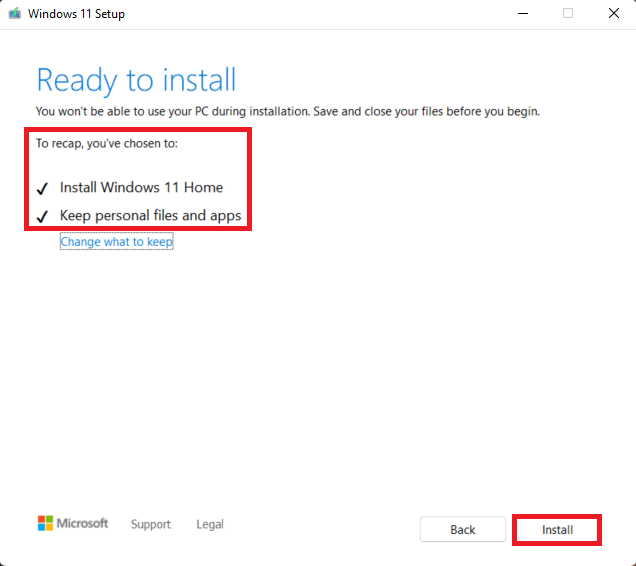
Tavsiye edilen:
- Windows 11'de İsteğe Bağlı Güncelleştirmeler Nasıl İndirilir ve Yüklenir
- Windows 11'de Uygulamaları Görev Çubuğuna Sabitleme
- Windows 11'de Uygulamalar Nasıl Güncellenir
- Windows 11'de PIN Nasıl Değiştirilir
Windows 11'de 0x800f0988 güncelleme hatasının nasıl düzeltileceğiyle ilgili bu makaleyi ilginç ve yararlı bulduğunuzu umarız. Önerilerinizi ve sorularınızı aşağıdaki yorum bölümüne bırakabilirsiniz. Daha sonra hangi konuyu keşfetmemizi istediğinizi bilmek isteriz.
